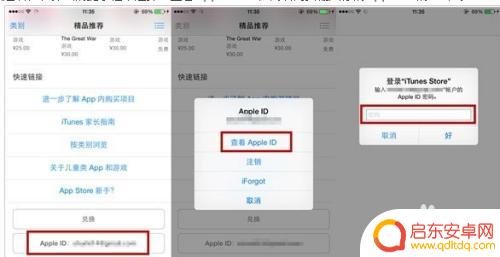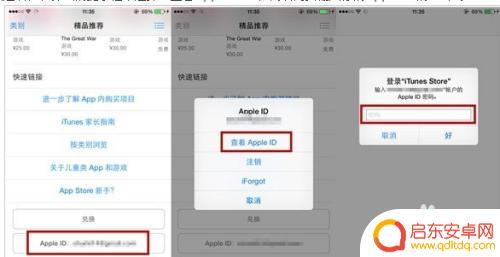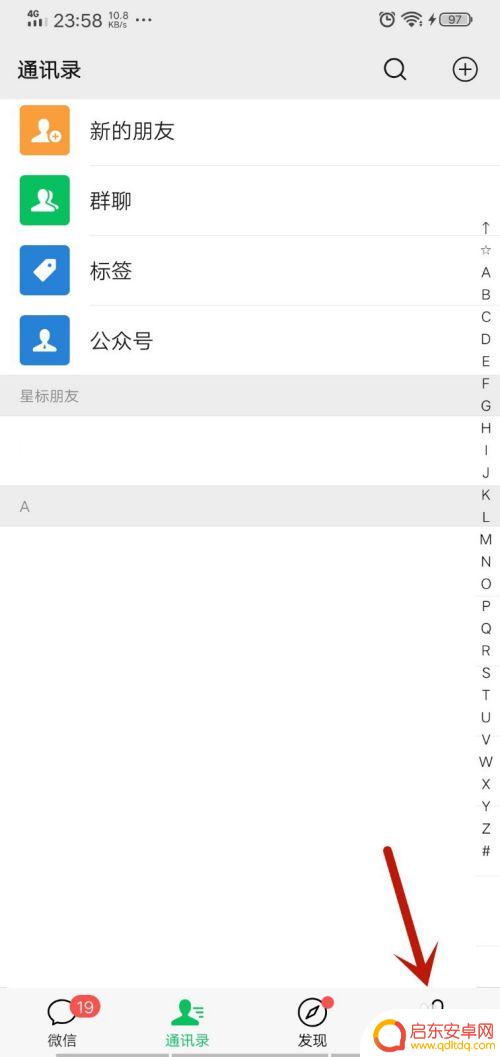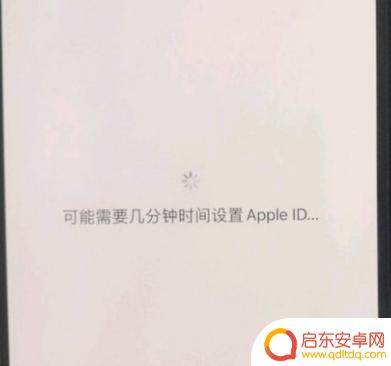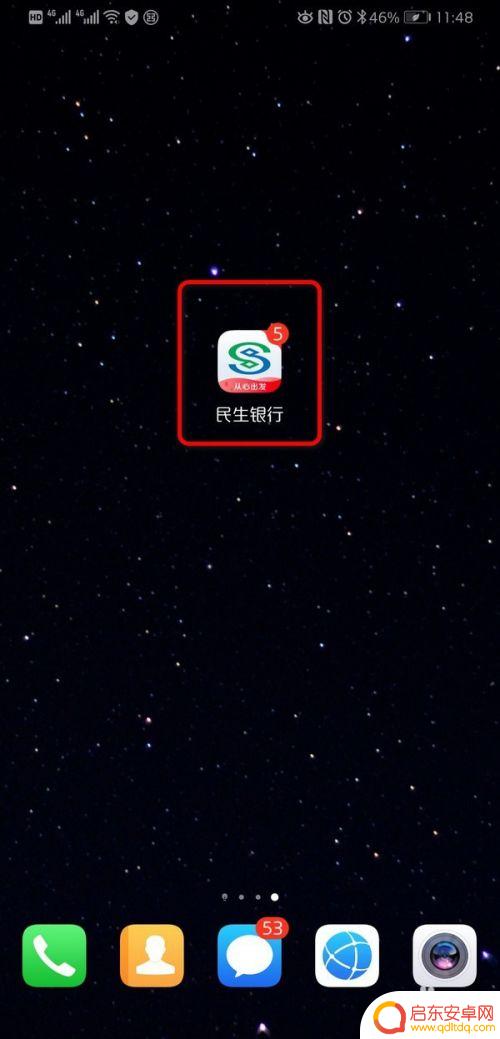苹果手机如何新建id无卡 Apple ID注册教程免费无需绑定银行卡
在使用苹果手机之前,我们需要先创建一个Apple ID账号,而对于很多人来说,可能不太清楚如何新建Apple ID账号,尤其是在没有绑定银行卡的情况下。不过幸运的是苹果提供了一种免费且无需绑定银行卡的注册方式,让用户能够轻松地创建自己的Apple ID账号。接下来让我们一起来看看如何进行Apple ID账号的注册教程。
Apple ID注册教程免费无需绑定银行卡
方法如下:
1.手机Apple ID注册教程,具体方法步骤如下
2.在iPhone手机上打开“App Store”应用程序
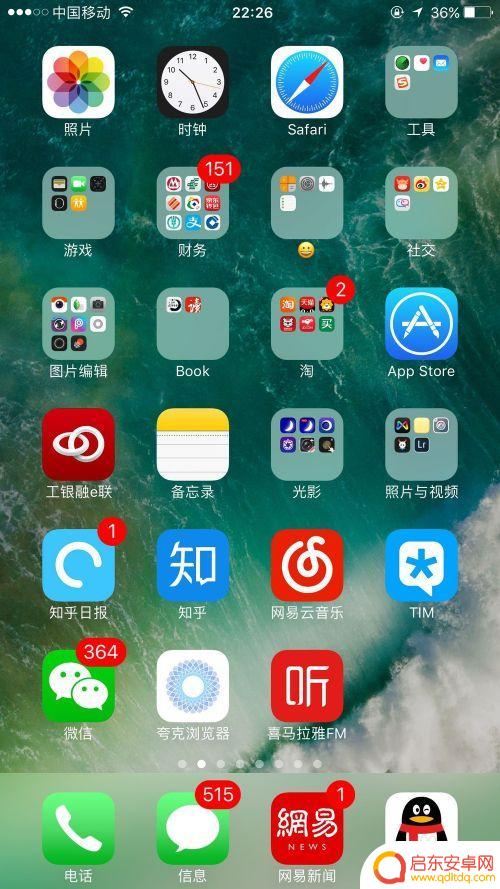
3.在App Store首页,随意选择一款免费应用,关键是免费的
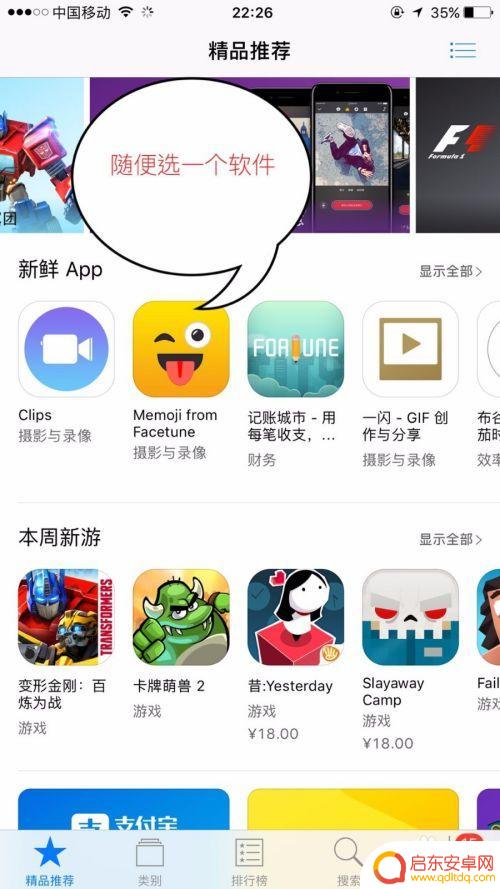
4.进入软件详情页,点击获取安装
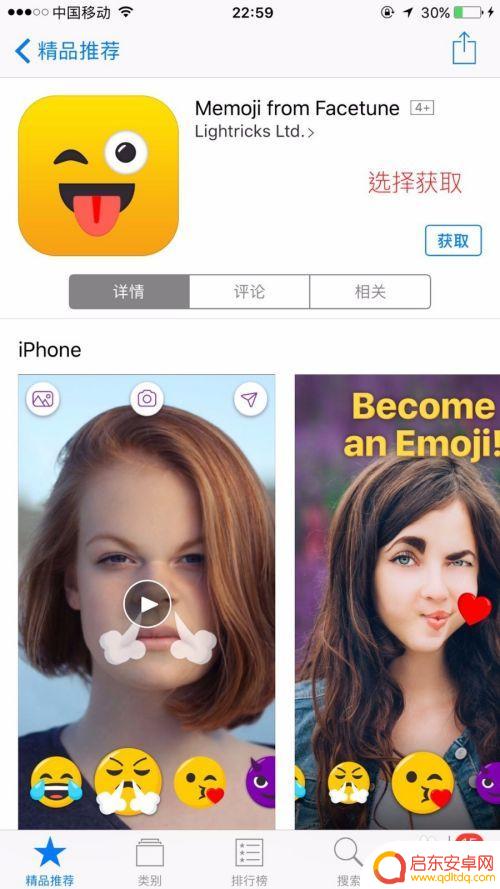
5.此时选择“创建新Apple ID
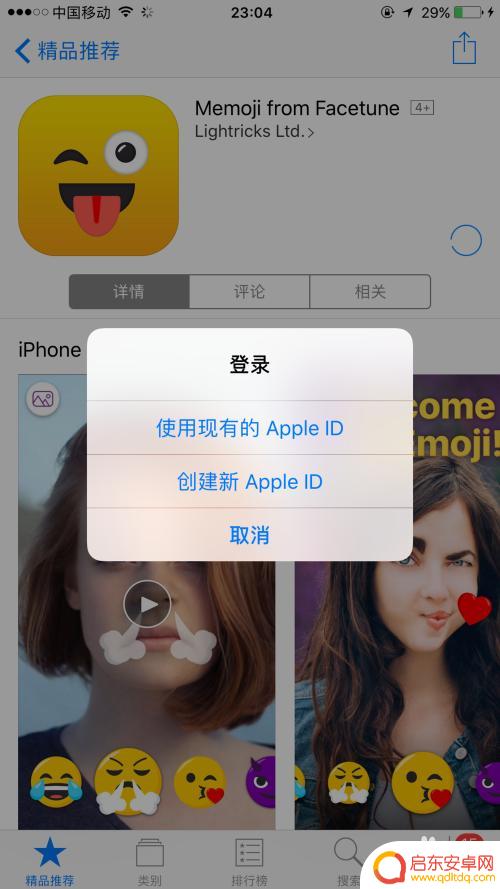
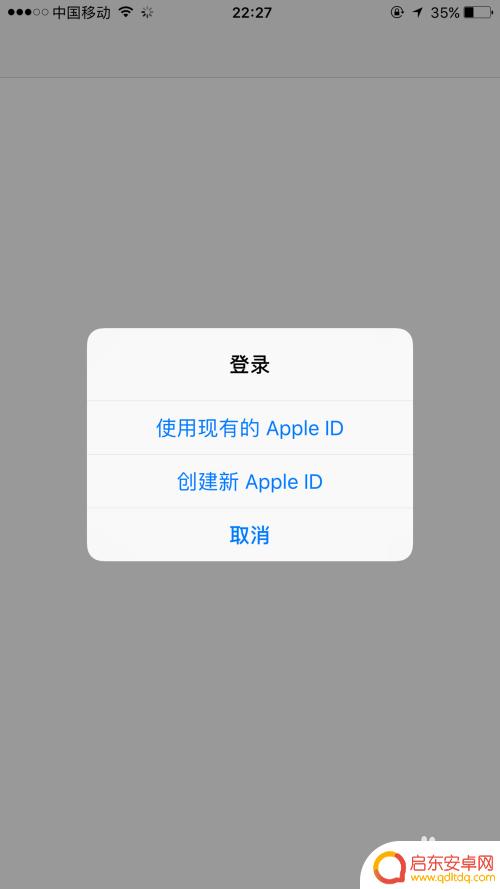
6.国家和地区一般选“中国”,然后点击“下一步”
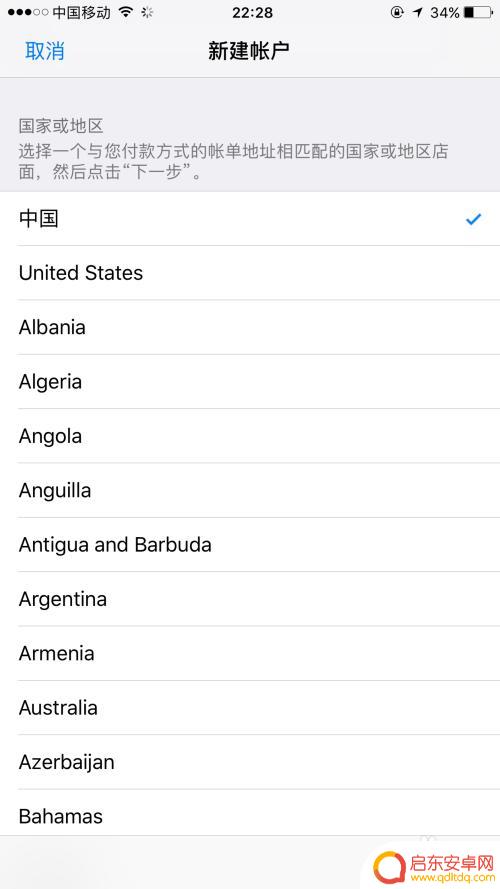
7.根据提示,选择“同意”iTunes Store的条款与条件;
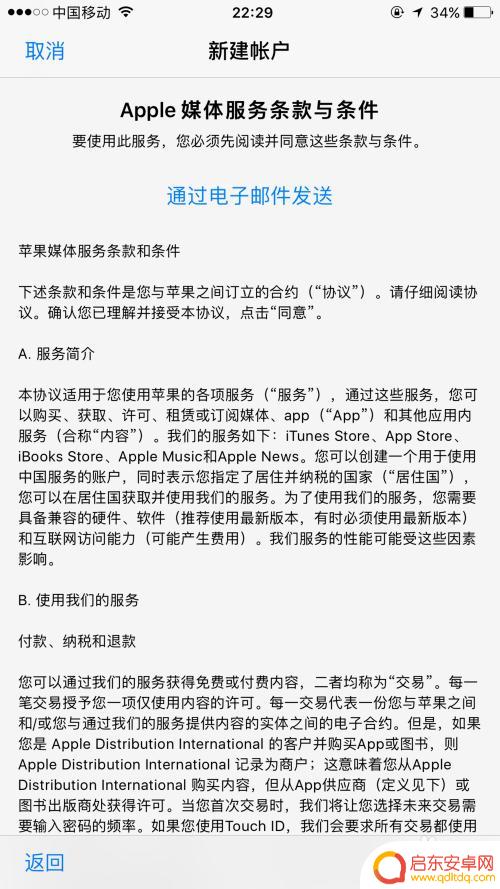
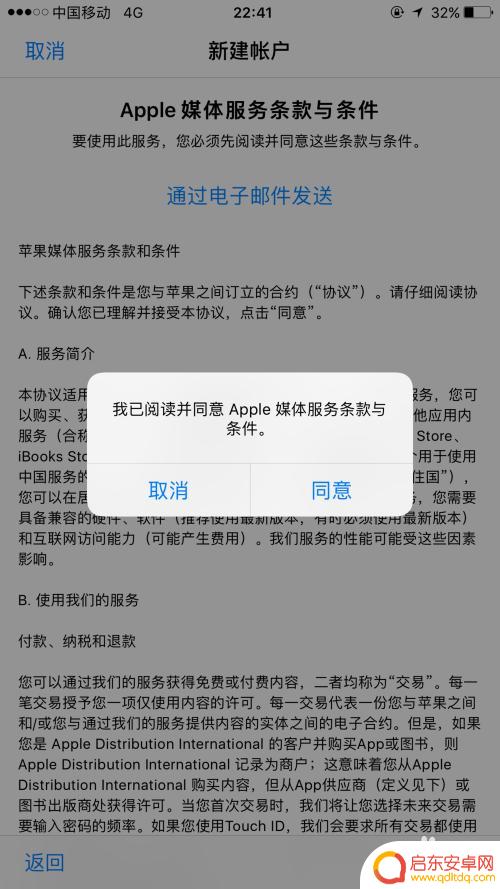
8.填写创建Apple ID需要的相关信息。请注意邮箱要写真实的,因为后面需要验证!密码需包含大小写字母及数字!密保问题要记住答案,方便到时候找回密码。填完信息点击下一步,有时候服务器反应有点慢,耐心等待,不要急
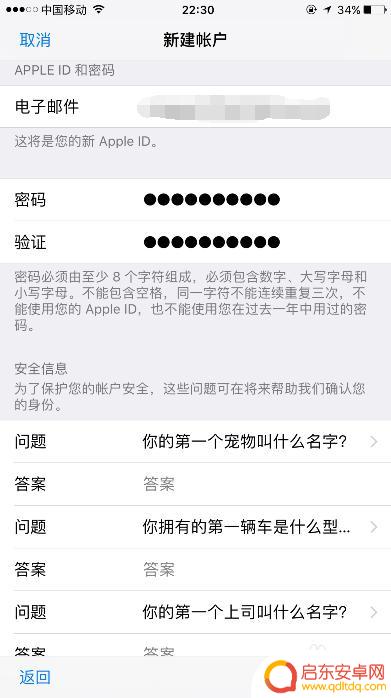
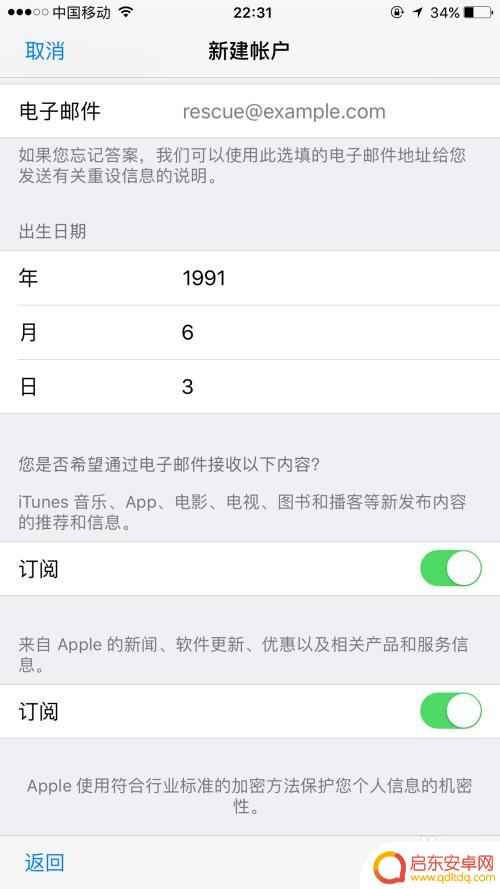
9.在付款信息中,可以选择“无”。这样就不用绑定银行卡、信用卡、支付宝,点击“下一步”
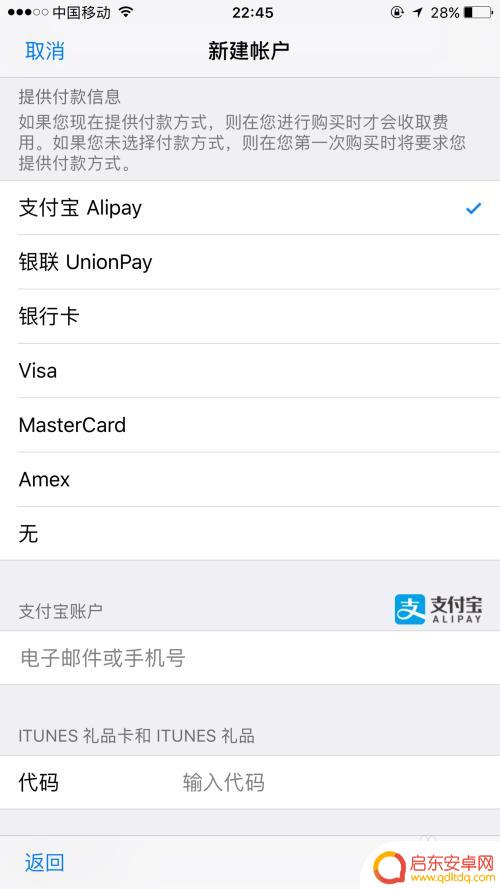
10.然后填写相关的账单地址(随便填一个假地址也可以),点击“下一步”
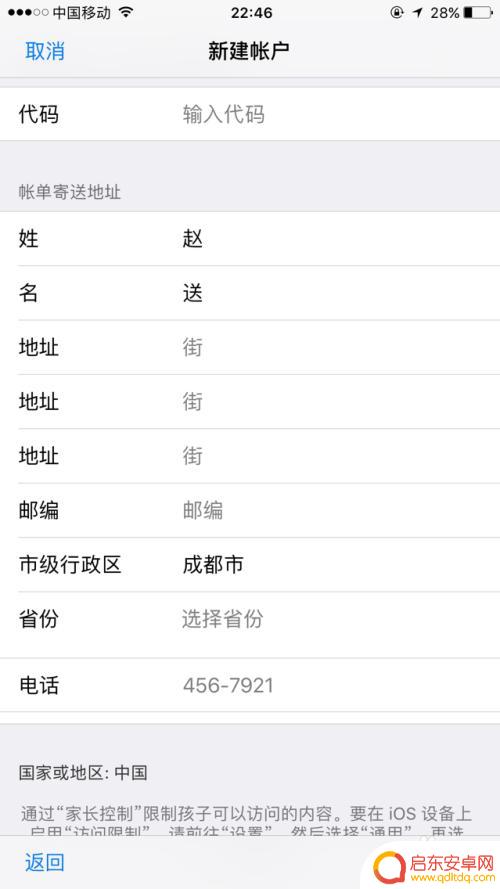
11.注册完成后,苹果服务器会往您的邮箱发送验证邮件。登陆您的注册邮箱,打开激活邮件,点击“立即验证
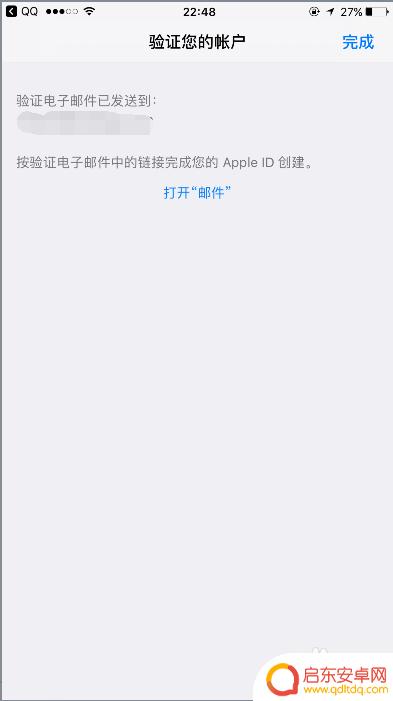
12.输入注册的Apple ID和密码,点击验证地址,完成激活操作
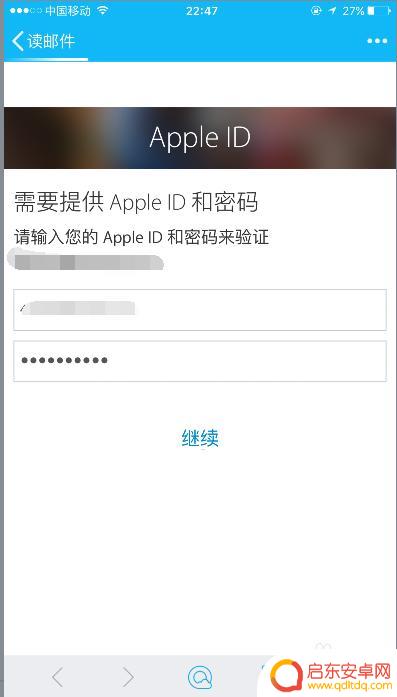
13.到这里没有绑定信用卡和银行卡还有支付宝的的Apple ID就申请成功了
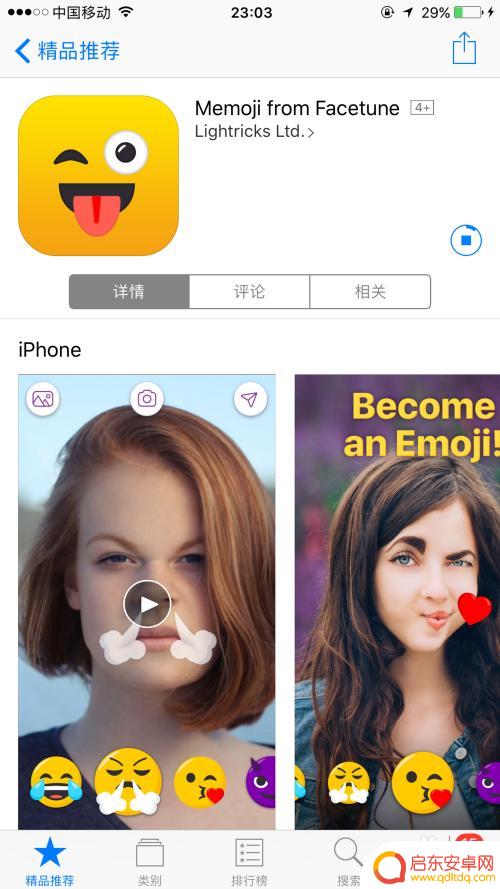
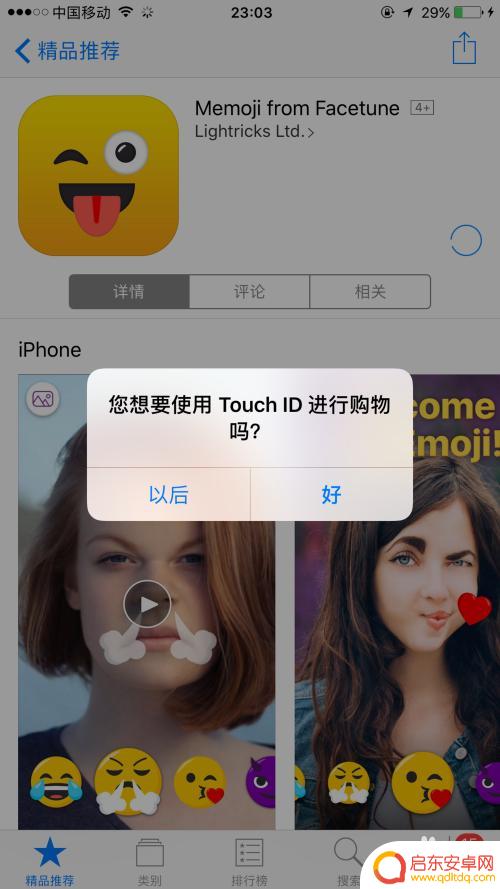
以上就是关于苹果手机如何新建id无卡的全部内容,如果您遇到类似的问题,可以按照以上方法来解决。
相关教程
-
苹果手机如何添加银联卡 Apple ID绑定中国银联卡的方法
苹果手机用户在绑定中国银联卡时需要先确保自己的Apple ID账号已经登录,并且手机系统版本在iOS9.2及以上,接着用户需要打开手机设置界面,点击钱包与Apple Pay选项...
-
苹果手机怎么绑银联卡 Apple ID绑定银联卡的详细方法
苹果手机作为一款备受欢迎的智能手机,其功能强大、用户体验良好,因此广受用户的喜爱,而随着移动支付的普及,绑定银联卡成为了许多用户的需求。如何在苹果手机上绑...
-
没卡手机微信怎么收钱 解决微信没绑定银行卡无法收取钱的方法有哪些
在现代社会,手机支付已经成为人们生活中不可或缺的一部分,有时候我们可能会遇到一些问题,比如没有绑定银行卡,导致无法收取微信红包或付款。对于没有绑定银行卡的微信用户来说,有哪些解...
-
苹果手机激活卡住了怎么办 iPhone 12卡在Apple ID设置界面无法激活怎么办
最近有不少用户反映,购买了全新的iPhone 12后,卡在Apple ID设置界面无法激活,这可能是因为新设备要求与Apple ID账户进行一次绑定,...
-
手机绑定的卡怎么更换 如何更换银行卡绑定的手机号
随着科技的不断发展,手机已经成为人们生活中不可或缺的重要工具,在日常生活中,我们经常需要将手机绑定的银行卡更换或者修改绑定的手机号码。但是很多人对于如何更换银行卡绑定的手机号一...
-
抖音怎么绑定抖音账户的(抖音怎么绑定抖音账户的银行卡)
如何参与中视频伙伴计划教程(2)。如果你有一个抖音号头条也注册了账号,那么这3个账号怎样绑定在一起?下面我也手把手的把你教会,怎样把这3个账号绑定在一起,来看实操。·打开西瓜点我的...
-
手机access怎么使用 手机怎么使用access
随着科技的不断发展,手机已经成为我们日常生活中必不可少的一部分,而手机access作为一种便捷的工具,更是受到了越来越多人的青睐。手机access怎么使用呢?如何让我们的手机更...
-
手机如何接上蓝牙耳机 蓝牙耳机与手机配对步骤
随着技术的不断升级,蓝牙耳机已经成为了我们生活中不可或缺的配件之一,对于初次使用蓝牙耳机的人来说,如何将蓝牙耳机与手机配对成了一个让人头疼的问题。事实上只要按照简单的步骤进行操...
-
华为手机小灯泡怎么关闭 华为手机桌面滑动时的灯泡怎么关掉
华为手机的小灯泡功能是一项非常实用的功能,它可以在我们使用手机时提供方便,在一些场景下,比如我们在晚上使用手机时,小灯泡可能会对我们的视觉造成一定的干扰。如何关闭华为手机的小灯...
-
苹果手机微信按住怎么设置 苹果手机微信语音话没说完就发出怎么办
在使用苹果手机微信时,有时候我们可能会遇到一些问题,比如在语音聊天时话没说完就不小心发出去了,这时候该怎么办呢?苹果手机微信提供了很方便的设置功能,可以帮助我们解决这个问题,下...